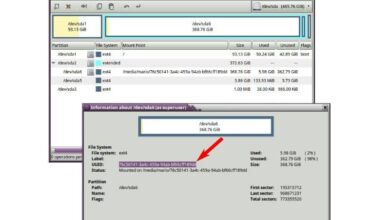Come aggiungo una nuova opzione documento al menu contestuale di Ubuntu?
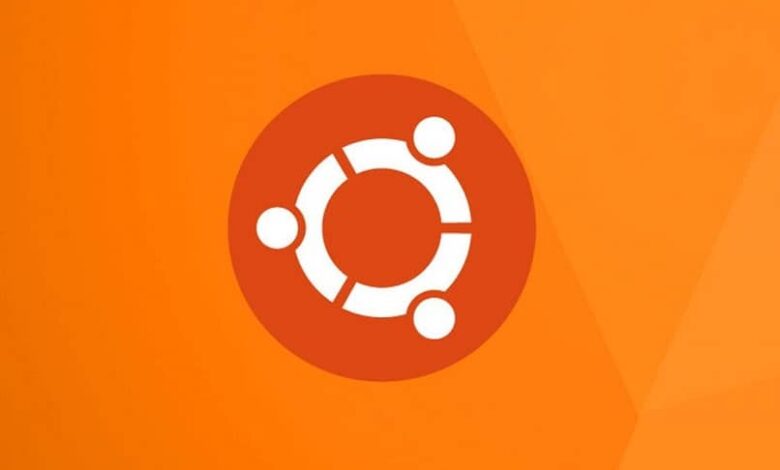
Se sei tra coloro che preferiscono le caratteristiche di sicurezza e velocità offerte dal Sistema D ' sfruttamento Ubuntu, in questo articolo, ti mostreremo come aggiungere la nuova opzione documento al menu di Ubuntu.
I aggiornamenti più recente di Ubuntu , cioè 17.10 e 18.04, non includere la funzione attivazione di un nuovo documento di testo nel menu contestuale del mouse, ovvero il tipico clic destro.
In questa occasione, ti insegneremo come salvare, in modo semplice e immediato, questa pratica opzione nel tuo sistema operativo.
Per la maggior parte degli utenti Ubuntu, non è una grande sorpresa quando hanno provato ad abilitare l'opzione di un nuovo file di testo in Ubuntu versione 17.10 e 18.04, usando Nautilus. Optando per il solito clic destro, oh sorpresa! Scoprono che questa opzione è stata disabilitata.
Proprio come il sistema operativo Windws ha i programmi Microsoft, Ubuntu ha il Suite per ufficio FreeOffice che consente di creare documenti.
Documenti sempre a portata di mano
Quando entri nella sezione home della tua rubrica, otterrai una cartella chiamata modelli . Nella maggior parte dei casi, questa cartella passa inosservata agli utenti, ovvero viene utilizzata raramente.
In questo caso, ti mostreremo come utilizzare questi modelli. Qui imparerai come aggiungere la nuova opzione del documento al menu di Ubuntu.
Templates è una directory che, come suggerisce il nome, viene utilizzata per ospitare i template. I documenti che hai in questa cartella saranno disponibili nel Menu contestuale .
Ciò significa che, ad esempio, senza scrivere diligentemente i report, è possibile attivare in questa cartella un archivio dei documenti del report.
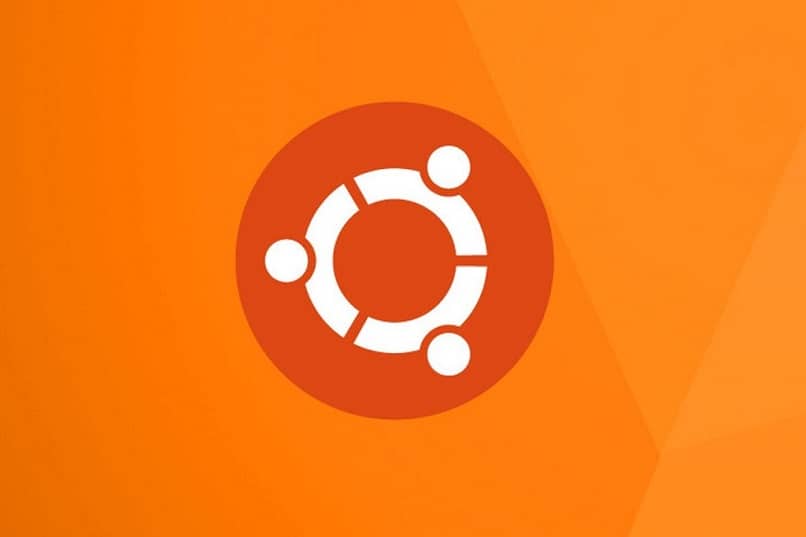
Questo per indicare che, se noi clicchiamo con il pulsante droit su qualsiasi altra cartella, apprezzeremmo l'alternativa nel menu Crea rapporto.
Se scegliamo, al contrario, l'opzione già salvata nel menu contestuale, avremo questo report di esempio archiviato lì.
In questo modo, sarai in grado di avere il rapporto di esempio a portata di mano quando è necessario, il che può essere facilmente modificato e modificato , con cui il tempo risparmiato dall'utente è estremamente importante.
Come aggiungere una nuova opzione di documento al menu di Ubuntu?
Qui ti mostreremo due modi semplici e convenienti per aggiungere questa funzione Nuovo documento al menu di scelta rapida del mouse in entrambe le versioni di Ubuntu: 17.10 e 18.04. Ti aiuterà anche a saperlo quale versione del sistema Ubuntu che hai installato.
Prima di tutto, è una procedura molto semplice. Un terminale viene attivato tramite la funzione " Ctrl + Alt + T E viene scritto il seguente comando: "Tocca / Modelli / Documento \ Vuoto »
Questo comando ti permette di creare una cartella di file vuota chiamata " Documento vuoto '. Questo documento verrà creato nel repository dei modelli, in modo che la persona possa utilizzarlo quando ne ha bisogno.
Da questo momento, quando fai clic con il pulsante destro del mouse sul menu contestuale del mouse sulla directory dei file, vedrai l'alternativa Nuovo documento. Con il quale avrai la possibilità di attivare un documento vuoto.
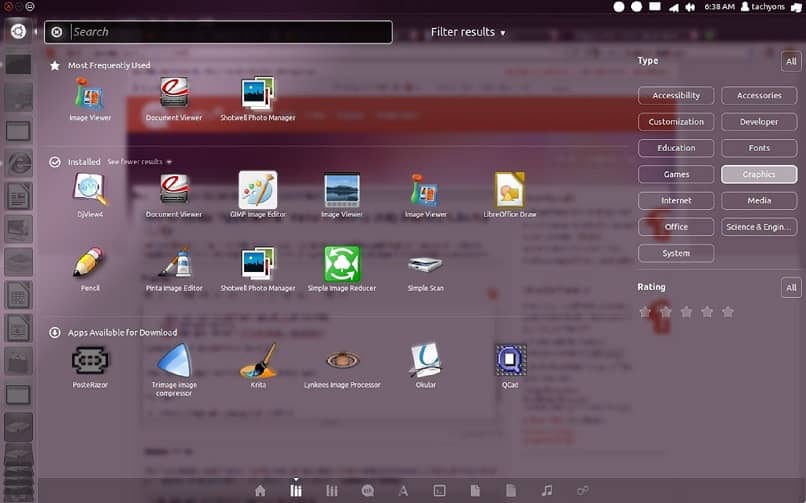
Ambiente grafico
Un'altra alternativa, come aggiungere la nuova opzione documento al menu di Ubuntu se non ti piace o non sei amichevole con i comandi e il terminale, non complicarti la vita. Hai la possibilità di attivare il modello tramite l'ambiente grafico in modo pratico . In questo caso viene utilizzato l'editor di testo più apprezzato dall'utente.
Non c'è bisogno di trascrivere nulla. Appena salva la cartella di file vuota nel registro dei modelli . Puoi battezzarlo con qualsiasi nome a tua scelta. Una volta attivato, sarai in grado di vederlo nella directory dei modelli.
Aggiungere la nuova opzione documento al menu di Ubuntu è, per i fan di questo sistema operativo, molto semplice e abbiamo potuto verificarlo in questo articolo. Non capiamo perché Nautilus abbia scelto di rimuovere questa alternativa dal menu contestuale del mouse, essendo uno strumento molto utile.
Proprio come puoi aggiungere nuovi documenti e opzioni al tuo menu principale, un altro modo per personalizzare o configurare il tuo desktop come preferisci per maggiore comodità è cambia il colore di cartelle o cartelle .